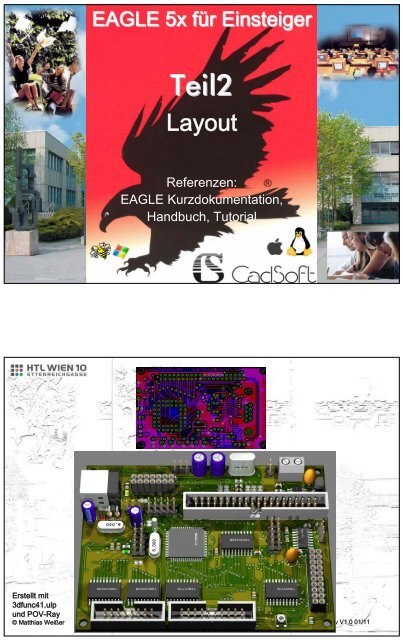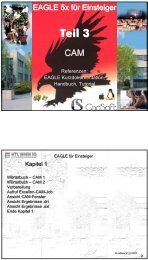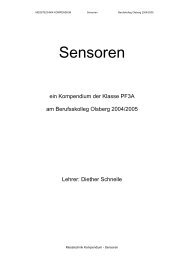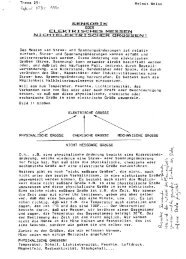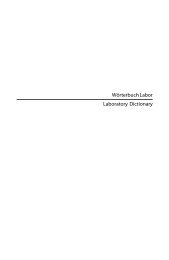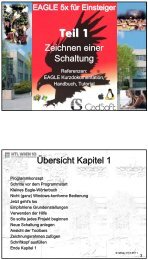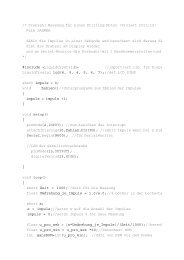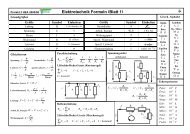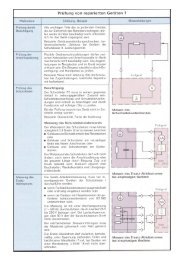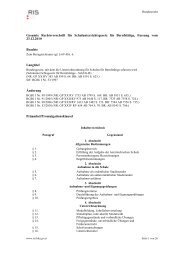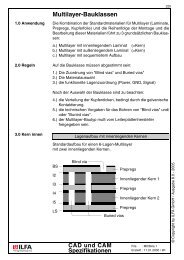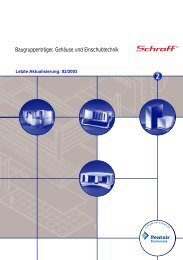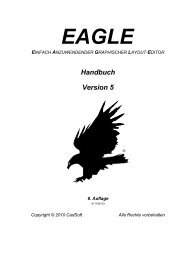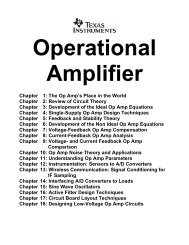Eagle-5x-Print - HTL Wien 10
Eagle-5x-Print - HTL Wien 10
Eagle-5x-Print - HTL Wien 10
Sie wollen auch ein ePaper? Erhöhen Sie die Reichweite Ihrer Titel.
YUMPU macht aus Druck-PDFs automatisch weboptimierte ePaper, die Google liebt.
Erstellt mit<br />
3dfunc41.ulp<br />
und POV-Ray POV Ray<br />
© Matthias Weißer<br />
EAGLE <strong>5x</strong> für Einsteiger<br />
Teil2<br />
Layout<br />
Referenzen:<br />
EAGLE Kurzdokumentation,<br />
Handbuch, Tutorial<br />
© raf/sev V1.0 01/11<br />
© raf/sev V1.0 01/11
Kapitel 1<br />
Wörterbuch – Leiterplatte 1<br />
Wörterbuch – Leiterplatte 2<br />
Die 40 3 -Regel – Definition<br />
Die 40 3 -Regel in der Praxis<br />
Ansicht der Toolbars im Board-Editor<br />
Raster: <strong>HTL</strong>-Standard<br />
Raster: CadSoft-Standard<br />
Ende Kapitel 1<br />
EAGLE für Einsteiger<br />
EAGLE für Einsteiger Kapitel 1<br />
Kleines <strong>Eagle</strong>-Wörterbuch - Leiterplatte<br />
© raf/sev V1.0 01/11<br />
mil … 1/<strong>10</strong>00 Zoll = 25,4 µm, wichtige Grundeinheit der Leiterplattentechnik,<br />
sowie<br />
e …1/<strong>10</strong> Zoll = <strong>10</strong>0mil = 2,54mm „e-Raster“<br />
Grid … Raster, in dem gearbeitet wird,<br />
kann metrisch oder zöllig sein. Anzeige als Punkte oder Linien<br />
Airwire … Luftlinie, noch nicht geroutete Verbindung (Gummiband) oder<br />
durch<br />
Ripup … wieder aufgelöste, bereits gelegte Verbindung<br />
Ratsnest … berechnet die momentan KÜRZESTE elektrische<br />
Verbindung, nach „Move“ muss neu gerechnet werden<br />
Route … Verlegen der Leiterbahn<br />
DRC … Design Rules Check, Prüfung des Layouts nach<br />
verschiedenen vorgegebenen (<strong>HTL</strong>-)Regeln<br />
Clearance … zu geringer Abstand von Leiterbahnen oder Bauteilen<br />
zueinander, gemeldet vom DRC,<br />
muss korrigiert werden, z.B. mit „Move“ oder F7<br />
Anfängerfehler: Es wird das SCH geschlossen und am BRD gearbeitet<br />
– Konsistenz verloren!<br />
© raf/sev V1.0 01/11<br />
3<br />
4
EAGLE für Einsteiger Kapitel 1<br />
Kleines <strong>Eagle</strong>-Wörterbuch - Leiterplatte<br />
Polygon (Vieleck) … Kupferfläche, KANN mit einem Potenzial –<br />
z.B. GND – verbunden werden oder potenzialfrei bleiben,<br />
um Chemikalien beim Ätzen zu sparen – Umweltschonung!<br />
Orphans … „verwaistes“ Kupfer, hat keine Verbindung mit anderen Polygon-<br />
Flächen, abschaltbar<br />
Thermal … „Wärmefalle“, erleichtert das Löten in Flächen (Polygonen)<br />
Pad … besteht aus der Kupferfläche, auf der gelötet wird und der Bohrung<br />
(„Drill“), in die der Bauteilanschluss gesteckt wird<br />
(entfällt bei SMD)<br />
Fehler-Polygon … zeigt Verletzungen der Regeln des DRC an, muss zuerst<br />
behoben und dann mit dem Button „Delete All“ gelöscht werden.<br />
Kontrolle durch neuerliches Aufrufen des DRC.<br />
Das normale „Delete“ funktioniert NICHT!<br />
EAGLE für Einsteiger Kapitel 1<br />
© raf/sev V1.0 01/11<br />
Die 40/40/40- 40/40/40 („40 hoch 3“) Regel Re el<br />
40 mil = 1 mm Standard-Leiterbahnbreite (voreingestellt)<br />
40 mil = 1 mm Abstand zu Leiterbahnen und Abstand zu Pads<br />
40 mil = 1 mm Abstand zu jeglichem Rand (Bohrung, Kontur)<br />
Grund: brauchbare und reproduzierbare Ergebnisse<br />
Wichtig: Diese Werte sind Mindestwerte, mehr ist auf jeden Fall<br />
erlaubt bzw. gewünscht! In Sonderfällen ist auch weniger erlaubt,<br />
jedoch nur nach sorgfältiger Prüfung und Rücksprache, wenn keine<br />
andere Lösung möglich erscheint!<br />
Beispiel: Digitalprojekt mit hoher Packungsdichte bzw. SMD.<br />
© raf/sev V1.0 01/11<br />
5<br />
6
Info<br />
Display<br />
Move<br />
Mirror<br />
Group<br />
Cut<br />
Delete<br />
Pinswap<br />
Lock<br />
Name<br />
Smash<br />
Split<br />
Route<br />
Wire<br />
Circle<br />
Rectangle<br />
Via<br />
Hole<br />
Ratsnest<br />
ERC<br />
Errors<br />
EAGLE für Einsteiger Kapitel 1<br />
Die 40 3 -Regel in der Praxis<br />
Show<br />
Mark<br />
Copy<br />
Rotate<br />
Change<br />
Paste<br />
Add<br />
Replace<br />
Value<br />
Miter<br />
Optimize<br />
Ripup<br />
Text<br />
Arc<br />
Polygon<br />
Signal<br />
Attribute<br />
Auto-Router<br />
DRC<br />
Leiterbahnbreite<br />
Abstand Kupfer zu <strong>Print</strong>kante (Rand)<br />
EAGLE für Einsteiger Kapitel 1<br />
Ansicht der Toolbars im Board-Editor<br />
Kommando-Toolbar<br />
Open<br />
Grid<br />
Save<br />
<strong>Print</strong><br />
CAM-<br />
Prozess<br />
„Festkleben“ des Bauteils an bestimmter Position<br />
Switch to<br />
Schematic<br />
Use Library<br />
Script<br />
Run<br />
ULP<br />
„Bubble-Help“<br />
Zoom<br />
fit<br />
Zoom in<br />
Zoom<br />
out<br />
Action-Toolbar<br />
Zoom<br />
Redraw<br />
Benutzerführung<br />
(am linken unteren<br />
Bildschirmrand)<br />
Pad-Abstand<br />
Zoom<br />
Select<br />
© raf/sev V1.0 01/11<br />
Undo<br />
Redo<br />
Cancel<br />
Go<br />
© raf/sev V1.0 01/11<br />
Help<br />
7<br />
8
Tipp:<br />
<strong>HTL</strong>-Standard-<br />
Einstellungen<br />
belassen,<br />
sie sind<br />
praxiserprobt!<br />
Umschalten auf das<br />
alternative Raster:<br />
Bei aktivem „Move“- Befehl<br />
„Alt“-Taste drücken & halten<br />
EAGLE für Einsteiger Kapitel 1<br />
Der Raster: <strong>HTL</strong>-Standard<br />
Nach persönlicher Vorliebe<br />
Klick mit rechter Maustaste auf<br />
Grid-Button<br />
Damit kann die vorhergehende<br />
Einstellung wieder aufgerufen<br />
werden<br />
EAGLE für Einsteiger Kapitel 1<br />
Der Raster: CadSoft-Standard<br />
Nicht empfehlenswert, kann nach<br />
einmaliger Verwendung mit „Letztes“ wieder<br />
auf den Schulstandard gesetzt werden!<br />
UNBEDINGT<br />
vermeiden, es ist<br />
sonst praktisch<br />
UNMÖGLICH,<br />
ordentlich zu<br />
routen!<br />
Sollte es doch<br />
einmal passiert<br />
sein:<br />
„cmd-snapboard.ulp“<br />
macht‘s wieder<br />
gut!<br />
© raf/sev V1.0 01/11<br />
© raf/sev V1.0 01/11<br />
9<br />
<strong>10</strong>
Kapitel 2<br />
EAGLE für Einsteiger<br />
Nach dem Umschalten auf „BRD“<br />
Back-Forward-Annotation aufrecht<br />
Back-Forward-Annotation verloren<br />
Back-Forward-Annotation wieder herstellen<br />
Ende Kapitel 2<br />
EAGLE für Einsteiger Kapitel 2<br />
Ansicht nach dem Umschalten auf „BRD“<br />
Bauteile<br />
Airwires (Luftlinien)<br />
„Gummiband“ mit den<br />
Verbindungen laut SCH<br />
<strong>Print</strong>platte, auf dem das<br />
Layout untergebracht<br />
wird<br />
Ab jetzt<br />
darf das SCH<br />
auf KEINEN Fall<br />
geschlossen werden!<br />
Die Konsistenz geht<br />
verloren<br />
und damit die<br />
Back-Forward-<br />
Annotation!<br />
© raf/sev V1.0 01/11<br />
<strong>Print</strong>umrandung,<br />
Größe abhängig von<br />
der Lizenz<br />
Hinweis:<br />
Wird beim<br />
Benutzen einer Schul-<br />
Leiterplatte gelöscht<br />
© raf/sev V1.0 01/11<br />
11<br />
12
EAGLE für Einsteiger Kapitel 2<br />
Back-Forward-Annotation aufrecht<br />
Daher kann im BRD KEIN Bauteil zugefügt werden<br />
EAGLE für Einsteiger Kapitel 2<br />
Back-Forward-Annotation verloren<br />
Wird das BRD (irrtümlich)<br />
geschlossen und ein<br />
Bauteil im SCH eingefügt,<br />
danach wieder das BRD<br />
geöffnet, dann kommen folgende<br />
Fehlermeldungen:<br />
© raf/sev V1.0 01/11<br />
© raf/sev V1.0 01/11<br />
13<br />
14
Fehler-Report ausdrucken,<br />
Fehlerbehebung durchführen,<br />
so lange,<br />
EAGLE für Einsteiger Kapitel 2<br />
Back-Forward-Annotation wieder herstellen<br />
bis KEIN Fehler mehr gemeldet wird:<br />
Danach ist die Konsistenz wieder erreicht.<br />
„Quick & Dirty“ (wenn noch nicht<br />
BRD löschen und neu beginnen<br />
Kapitel 3<br />
Die harte Tour:<br />
Markieren<br />
Verschieben 1<br />
Verschieben 2<br />
Beschriften<br />
Verschieben der Bauteile 1<br />
Verschieben der Bauteile 2<br />
Verschieben der Bauteile 3<br />
Ende Kapitel 3<br />
(wenn noch nicht zuviel Arbeit investiert): investiert)<br />
EAGLE für Einsteiger<br />
© raf/sev V1.0 01/11<br />
© raf/sev V1.0 01/11<br />
15<br />
16
EAGLE für Einsteiger Kapitel 3<br />
Die harte Tour: Module bilden<br />
Module markieren, diese werden anschließend der Reihe nach beim<br />
Positionieren abgearbeitet. Damit bleibt die Übersichtlichkeit erhalten!<br />
Tipp:<br />
X Y<br />
Modul 3<br />
Funktionsuntergruppen<br />
Modul 1<br />
EAGLE für Einsteiger Kapitel 3<br />
Die harte Tour: Verschieben 1<br />
Eingabe in der<br />
Kommandozeile,<br />
dann „enter“<br />
Modul 4<br />
Modul 2<br />
© raf/sev V1.0 01/11<br />
Man kann JEDES Bauteil an beliebige Koordinaten setzen,<br />
unabhängig vom eingestellten Grid.<br />
Wieder auf Standard-Raster zurückholen: „Strg-Taste“ + oder F7<br />
Absolute<br />
x = 0/y = 0-<br />
Koordinate,<br />
NICHT<br />
verschiebbar!<br />
Hinweis: Jede selbst eingefügte Leiterplatte MUSS zuerst auf<br />
Koordinaten-Ursprung x=y=0 gesetzt werden!<br />
© raf/sev V1.0 01/11<br />
17<br />
18
EAGLE für Einsteiger Kapitel 3<br />
Die harte Tour: Verschieben 2<br />
Der Zeichnungsrahmen kann beliebig<br />
positioniert werden, da er kein reales<br />
Bauteil ist!<br />
EAGLE für Einsteiger Kapitel 3<br />
Die harte Tour: Beschriften<br />
<strong>Eagle</strong> stellt die Schrift spiegelverkehrt dar, da<br />
sie auf Bottom Kupfer (Lötseite) liegt.<br />
Merke: Man sieht von der Bestückungsseite<br />
wie durch eine Glasplatte<br />
auf die Kupferseite!<br />
© raf/sev V1.0 01/11<br />
Zu Dokumentationszwecken beschriften mit:<br />
Projektname, Autor, Versionsnummer, Z-Nummer (wenn verlangt) Layer: Bottom (wird mitgeätzt)<br />
Hinweis: Bei doppelseitigen Leiterplatten MUSS<br />
auch am Top-Layer beschriftet werden (z.B. „Bauteil-Seite“)!<br />
© raf/sev V1.0 01/11<br />
19<br />
20
EAGLE für Einsteiger Kapitel 3<br />
Die harte Tour: Verschieben der Bauteile 1<br />
Gruppe bilden,<br />
rechte Maustaste schließt<br />
Gruppe,<br />
dann: oder F7,<br />
Strg+rechte Maustaste<br />
Nochmals Strg+rechte<br />
Maustaste rotiert Gruppe<br />
in 90-Grad-Schritten,<br />
linke setzt ab<br />
Ab jetzt MUSS die Schaltung bereit liegen!<br />
Die Bauteile der Module der Reihe nach in die <strong>Print</strong>fläche<br />
verschieben<br />
Siehe auch: <strong>Eagle</strong>-Layout-Hilfe<br />
Tipp:<br />
Ab jetzt die<br />
WICHTIGSTEN<br />
Buttons:<br />
MOVE (F7) +<br />
RATSNEST<br />
(zum Berechnen der<br />
kürzesten elektrischen<br />
Verbindung)<br />
EAGLE für Einsteiger Kapitel 3<br />
Die harte Tour: Verschieben der Bauteile 2<br />
Nicht benötigte Layer, auch tValues<br />
(bzw. bValues) wegschalten, das<br />
erhöht die Übersichtlichkeit!<br />
Arbeitserleichterung!<br />
Weiters: Ein-, Ausgänge, Versorgung und sonstige Schnittstellen<br />
an den Rand schieben!<br />
© raf/sev V1.0 01/11<br />
© raf/sev V1.0 01/11<br />
21<br />
22
EAGLE für Einsteiger Kapitel 3<br />
Die harte Tour: Verschieben der Bauteile 3<br />
SMD-Bauteile liegen zuerst immer am Top-Layer, sie müssen bei einseitigen<br />
Layouts auf BOTTOM gespiegelt werden<br />
Die Kunst beim<br />
Layouten besteht in der<br />
überlegten und Platz<br />
Nachher<br />
sparenden Anordnung<br />
der Bauteile.<br />
Das erfordert<br />
mehrfache Versuche<br />
und Geduld! Geduld<br />
Vor dem Spiegeln<br />
Kapitel 4<br />
EAGLE für Einsteiger<br />
Vorbemerkung zum Layout<br />
Erster Route-Versuch<br />
Routen von SMD-Bauteilen<br />
Eingesperrt – was nun?<br />
Das Märchen von der bösen Drahtbrücke<br />
Einfügen einer Drahtbrücke 1<br />
Einfügen einer Drahtbrücke 2<br />
Drahtbrücke – Change Package, DRC<br />
Ende Kapitel 4<br />
Siehe auch: <strong>Eagle</strong>-Layout-Hilfe<br />
Die Anordnung der<br />
Bauteile scheint<br />
brauchbar, nun<br />
kommt der erste<br />
Versuch des Routens.<br />
© raf/sev V1.0 01/11<br />
© raf/sev V1.0 01/11<br />
23<br />
24
EAGLE für Einsteiger Kapitel 4<br />
Vorbemerkung zum Layout:<br />
Ein gutes Layout zeichnet sich durch überlegte Anordnung der Bauteile und geringst<br />
möglichen Platzbedarf aus!<br />
Das ist auch im Sinn der Umweltschonung.<br />
Umweltschonung<br />
Das Routen einer Schaltung ist der mit Abstand<br />
zeitaufwändigste Teil der Leiterplattenherstellung.<br />
Es erfordert Erfahrung, VIEL GEDULD und manchmal auch den Mut, bereits<br />
fertig geglaubte Layout-Teile oder auch das gesamte Layout zu verwerfen und von<br />
VORNE zu beginnen.<br />
Erfahrung muss man sich mühevoll erwerben.<br />
ES ist FALSCH, zu glauben, nach 2 Stunden alles fertig zu haben.<br />
Fehler dürfen und werden passieren, jedoch muss man gewillt sein, aus ihnen zu<br />
lernen und es beim nächsten Mal besser zu machen.<br />
Nur so ist eine schrittweise Verbesserung zu erreichen<br />
und damit verbunden ein Erfolgserlebnis.<br />
© raf/sev V1.0 01/11<br />
Merke: Merke „Ein Layout ist NIEMALS fertig, es bleibt IMMER ein Kompromiss!“<br />
EAGLE für Einsteiger Kapitel 4<br />
Erster Route-Versuch<br />
Das war ja noch nicht schwer<br />
und wir kommen gut voran …<br />
© raf/sev V1.0 01/11<br />
25<br />
26
Tipp:<br />
EAGLE für Einsteiger Kapitel 4<br />
Routen von SMD- oder off-grid-Bauteilen<br />
IMMER vom Pad WEG routen!<br />
zusätzliche Hilfe:<br />
Alternatives Grid (Alt-Taste)<br />
verwenden.<br />
Es kann auch notwendig sein, die<br />
Leiterbreite zu verringern.<br />
Geringste, fertigbare Breite: 0,4mm<br />
Doch plötzlich …<br />
Versperrte Routing-Wege<br />
Was tun?<br />
Ziel-Netz<br />
EAGLE für Einsteiger Kapitel 4<br />
Versperrte Routing-Wege<br />
SMD-Pad<br />
© raf/sev V1.0 01/11<br />
© raf/sev V1.0 01/11<br />
27<br />
28
EAGLE für Einsteiger Kapitel 4<br />
Das Märchen von der bösen Drahtbrücke<br />
Drahtbrücken sind bei einseitigen Leiterplatten UNVERZICHTBARE<br />
Bauteile.<br />
Sie helfen, Flächen von Leiterschleifen klein zu halten - EMV!<br />
Gute einseitige Layouts benötigen Drahtbrücken.<br />
Sie ermöglichen das Überwinden von Sperren durch andere Netze.<br />
Drahtbrücken werden wie normale Bauteile behandelt und scheinen auch<br />
in der Stückliste auf.<br />
Ihr Einsatz wird nachfolgend erklärt.<br />
EAGLE für Einsteiger Kapitel 4<br />
Drahtbrücke einfügen, Arbeitsschritte<br />
Muss im<br />
Schaltplan<br />
eingefügt werden,<br />
wegen der<br />
Back-Forward-<br />
Annotation<br />
Netzsegment<br />
gleich<br />
benennen<br />
Danach Umschalten ins BRD,<br />
Verschieben an die<br />
Problemstelle<br />
oder F7<br />
Das unter<br />
der Brücke liegende<br />
Netz-Stück<br />
auswählen<br />
Fehlermeldung durch Programm bedingt,<br />
daher diese Meldung(en) billigen!<br />
© raf/sev V1.0 01/11<br />
Löschen<br />
Kontrolle,<br />
alles<br />
OK!<br />
© raf/sev V1.0 01/11<br />
29<br />
30
EAGLE für Einsteiger Kapitel 4<br />
Setzen im Layout, Kontrolle mit DRC<br />
Irgend etwas stimmt hier nicht …<br />
1. Brücke liegt über anderem Netz – sie ist zu kurz<br />
2. Abstand zum MP zu gering<br />
EAGLE für Einsteiger Kapitel 4<br />
DAHER:<br />
Hinweis: Fehler-Polygone<br />
können NUR mit diesem<br />
Button gelöscht werden!<br />
© raf/sev V1.0 01/11<br />
Fehlerbehebung durch „Change Package“<br />
Vorher: Brücke zu kurz<br />
Nachher: Brücke hat richtige Länge<br />
Nach dem DRC:<br />
© raf/sev V1.0 01/11<br />
31<br />
32
Kapitel 5<br />
Fertig geroutet<br />
Heißwaschgang<br />
Polygon, das unbekannte Wesen<br />
Polygon - Formen<br />
Feinarbeit die Erste<br />
Feinarbeit die Zweite<br />
Feinarbeit die Dritte<br />
Feinarbeit Bohrplan -- Bohrlegende 1<br />
Feinarbeit Bohrplan -- Bohrlegende 2<br />
Ende Kapitel 5<br />
Fertig geroutet?<br />
EAGLE für Einsteiger<br />
EAGLE für Einsteiger Kapitel 5<br />
… aber das Ergebnis ist alles<br />
andere als zufrieden stellend<br />
© raf/sev V1.0 01/11<br />
Platzverschwendung, zuviel Kupfer muss weggeätzt werden!<br />
© raf/sev V1.0 01/11<br />
33<br />
34
EAGLE für Einsteiger Kapitel 5<br />
Daher: Heiß waschen<br />
Platine auf andere Größe tauschen und fertig routen<br />
EAGLE für Einsteiger Kapitel 5<br />
Polygon, das unbekannte Wesen<br />
Umweltschonung durch Polygon aus<br />
potenzialfreiem Kupfer.<br />
© raf/sev V1.0 01/11<br />
Ein Polygon kann auch mit jedem<br />
beliebigen Potenzial verbunden werden,<br />
bevorzugt jedoch mit<br />
GND als Schirmfläche.<br />
Thermal,<br />
erleichtert<br />
das Löten<br />
© raf/sev V1.0 01/11<br />
35<br />
36
Polygon, Formen<br />
EAGLE für Einsteiger Kapitel 5<br />
Polygone sind meistens gleich geformt wie die Leiterplatte –<br />
jeder Links-Klick setzt ein Element ab, Schließen mit 2x Klick.<br />
Es kann aber jede beliebige Form (z.B. mit „Split“ (F8) & „Move“ (F7)) annehmen:<br />
Hinweis: Polygone werden erst nach „Ratsnest“ frei gerechnet<br />
und erscheinen beim Aufruf des Layouts NUR als Umrisse!<br />
EAGLE für Einsteiger Kapitel 5<br />
Feinarbeit die Erste<br />
Wie wird‘s gemacht? Entweder händisch oder über<br />
die Kommandozeile „Gro(up) all“, dann „enter“<br />
Gruppe bilden, „Smash“, mit Strg+rechter<br />
Maustaste Vorgang auslösen<br />
Danach: Positionieren<br />
mit oder F7<br />
Vorher Nachher<br />
© raf/sev V1.0 01/11<br />
© raf/sev V1.0 01/11<br />
37<br />
38
EAGLE für Einsteiger Kapitel 5<br />
Feinarbeit die Zweite<br />
Sehr hilfreich beim Verschieben:<br />
Airwire zeigt bei Name bzw. Value<br />
zum Bauteil-Mittelpunkt<br />
Bei Platzmangel kann die<br />
Schrift auch verkleinert<br />
werden. Sie sollte aber<br />
nicht kleiner als 0,8mm<br />
sein (Lesbarkeit).<br />
Bei „gesmashter“ Beschriftung können Größe,<br />
Standard 1,27mm und Ratio (Verhältnis Höhe zu<br />
Breite), Standard 14 verändert werden.<br />
EAGLE für Einsteiger Kapitel 5<br />
Feinarbeit die Dritte<br />
Ausgabe einer Stückliste mit: Datei, Exportieren, Partlist<br />
© raf/sev V1.0 01/11<br />
Ausgabeformat: Reine Textdatei (ASCII)<br />
Hinweis: Dateiendung vergeben, damit öffnet der Windows-Editor die<br />
Datei ohne Probleme. Für den <strong>Eagle</strong>-Editor ist keine Endung notwendig.<br />
© raf/sev V1.0 01/11<br />
39<br />
40
EAGLE für Einsteiger Kapitel 5<br />
Feinarbeit – Bohrplan – Bohrlegende 1<br />
Zum Fertigen einer Leiterplatte gehört neben dem Ätzen der Leiterbahnen<br />
auch das Bohren und wo notwendig, Fräsen.<br />
Dies geschieht entweder händisch oder mit einem Fräs-Bohr-Plotter. Dazu muss eine Bohrlegende erzeugt<br />
werden, in der die benötigten Bohrer aufgelistet sind. Dazu benutzt man das ULP<br />
„drillegend_wis.ulp“. Nach dem Start erscheint folgendes Fenster:<br />
EAGLE für Einsteiger Kapitel 5<br />
Dieses ULP automatisiert das Erstellen<br />
des Bohrplans und der Bohrerliste.<br />
Die Voreinstellungen können<br />
übernommen werden, der Vorgang wird<br />
mit „OK“ gestartet.<br />
Wichtig: Um die Legende sichtbar zu<br />
machen, muss der Layer 144 -<br />
Drill_legend eingeschaltet sein!<br />
Das Ergebnis wird in der nächsten Folie<br />
dargestellt.<br />
Feinarbeit – Bohrplan – Bohrlegende 2<br />
Hinweis: Farben wegen besserer Sichtbarkeit geändert!<br />
© raf/sev V1.0 01/11<br />
Die Legende muss nahe am<br />
Layout platziert werden.<br />
Dazu ist der Layer 23 – tOrigins zu<br />
aktivieren Pfeil.<br />
Danach kann man mit „Move/F7“<br />
die Legende positionieren.<br />
„Plated“: Bedeutet, dass bei einer<br />
doppelseitigen Platine diese<br />
Löcher durchkontaktiert werden.<br />
Dies ist bei einseitigen Platinen<br />
bedeutungslos.<br />
„QTY“: Anzahl der Löcher<br />
Das Endergebnis – Bohrplan mit Legende – wird für die Dokumentation bzw. Fertigung ausgedruckt<br />
© raf/sev V1.0 01/11<br />
41<br />
42
Ausdrucken 1<br />
Ausdrucken 2<br />
Ausdrucken 3<br />
Ende Kapitel 6<br />
Kapitel 6<br />
EAGLE für Einsteiger<br />
EAGLE für Einsteiger Kapitel 6<br />
Feinarbeit – Ausdrucken 1<br />
© raf/sev V1.0 01/11<br />
Der Schul-Zeichnungsrahmen hat verschiedene Layer für den<br />
Dokumentationsausdruck voreingestellt.<br />
Je nach eingeblendetem Layer wird der richtige Text im Schriftkopf gedruckt.<br />
Tipp:<br />
Für einen Service-Plan dient die Script-Datei<br />
„eagle_gray_print_ink-jet-laser.scr“<br />
Da mehrere Layer eingeblendet sind,<br />
sieht der Schriftkopf SO aus (alte Version):<br />
Das kann akzeptiert werden.<br />
Der neue Zeichnungsrahmen enthält ALLE<br />
notwendigen Layer voreingestellt<br />
© raf/sev V1.0 01/11<br />
43<br />
44
EAGLE für Einsteiger Kapitel 6<br />
Feinarbeit – Ausdrucken 2<br />
Ausgabe einer Stückliste mit „File Export“, danach Ausdrucken<br />
Position des Bauteil-Mittelpunkts<br />
EAGLE für Einsteiger Kapitel 6<br />
Feinarbeit – Ausdrucken 3<br />
Bauteil gedreht<br />
Bauteil gedreht & gespiegelt<br />
Hinweis: Da in diesem Projekt auch ein<br />
SMD-Bauteil vorkommt, müsste der Bestückungsplan<br />
Bottom GESPIEGELT ausgedruckt werden.<br />
© raf/sev V1.0 01/11<br />
Service-Plan<br />
© raf/sev V1.0 01/11<br />
45<br />
46
Danke für die<br />
Aufmerksamkeit<br />
© raf/sev V1.0 01/11